Specialiųjų simbolių įterpimas į Word 2010
Kartais gali prireikti įterpti neįprastą simbolį į Word 2010 dokumentą. Perskaitykite, kaip lengvai tai padaryti su mūsų patarimais ir simbolių sąrašu.
Programoje „PowerPoint 2003“ yra visi varpai ir švilpukai, kurių reikia norint sukurti išskirtines skaidrių demonstracijas pagrindiniame lange, kuriame atliekate didžiąją dalį savo darbo su įvairiomis naudingomis įrankių juostomis ir patogiais sparčiaisiais klavišais, kurie padeda pagreitinti procesą. Sukūrę skaidrių demonstraciją taip pat turite žinoti, kaip ją pateikti, o „PowerPoint 2003“ taip pat turi įrankius, kad jūsų pristatymas veiktų sklandžiai.
Pagrindiniame „PowerPoint 2003“ lange atliekate didžiąją dalį dėmesio pritraukiančių skaidrių demonstravimo darbų. Čia yra patogus vadovas, kuriame parodyta, kur rasti pagrindines „PowerPoint“ įrankių juostas, mygtukus ir skaidrių ekranus:

Norėdami sukurti akį traukiančias skaidrių demonstracijas naudodami PowerPoint 2003, naudokite įrankius, esančius įvairiose įrankių juostose – daugiausia standartinėse, formatavimo ir piešimo įrankių juostose. „PowerPoint“ universalioje standartinėje įrankių juostoje siūlomos parinktys atidaryti naują failą, įterpti hiperliniją ir atlikti kitus patogius veiksmus, kaip parodyta:
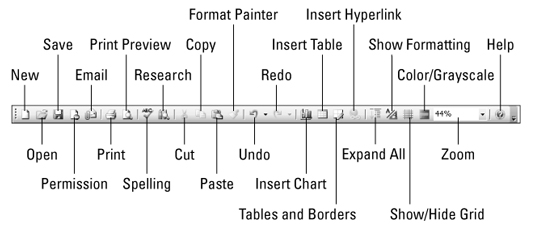
„PowerPoint 2003“ formatavimo įrankių juosta yra tai, ką naudojate, kad skaidrės atrodytų taip, kaip norite, atsižvelgiant į šriftus, lygiavimą, teksto formatą ir pan. Formatavimo įrankių juosta rodoma čia:
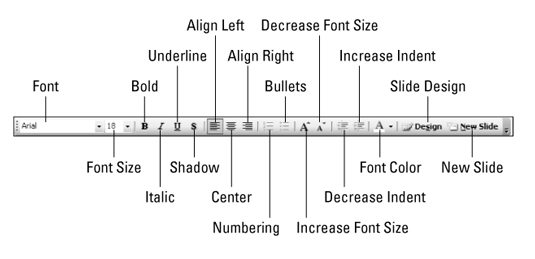
Piešimo įrankių juosta padeda pridėti grafinių elementų į „PowerPoint“ skaidres. Naudodami šią įrankių juostą galite sukurti savo piešinį, įterpti iliustracijų ar paveikslėlių:
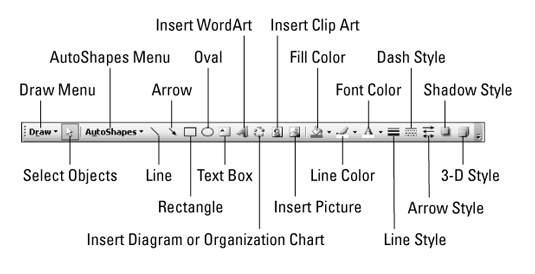
PowerPoint 2003 siūlo įprastą sparčiųjų klavišų masyvą kai kurioms įprastoms, dažnai naudojamoms komandoms. Šioje lentelėje parodyta, kuriuos klavišus reikia paspausti norint greitai pasiekti formatavimą, redagavimą ir kai kurias paprastai naudingas komandas:
| Įprastos formatavimo komandos | Bendrosios redagavimo komandos | Kitos dažniausiai naudojamos komandos | |||
|---|---|---|---|---|---|
| komandą | Raktai | komandą | Raktai | komandą | Raktai |
| Paryškintas | Ctrl + B | Anuliuoti | Ctrl + Z | Nauja | Ctrl + N |
| Kursyvas | Ctrl + I | Iškirpti | Ctrl + X | Atviras | Ctrl + O |
| Pabraukite | Ctrl + U | Kopijuoti | Ctrl + C | Sutaupyti | Ctrl + S |
| centras | Ctrl + E | Įklijuoti | Ctrl + V | Spausdinti | Ctrl+P |
| Lygiuoti į kairę | Ctrl + L | Pasirinkti viską | Ctrl + A | Pagalba | F1 |
| Išlygiuoti į dešinę | Ctrl + R | Rasti | Ctrl+F | Nauja skaidrė | Ctrl + M |
| Pateisinti | Ctrl + J | Pakeisti | Ctrl + H | ||
| Normalus | Ctrl + tarpo klavišas | Pasikartoti | Ctrl + D |
„PowerPoint 2003“ skirta padėti jums kurti skaidrių demonstravimo pristatymus. Galutinis produktas yra pats PowerPoint pristatymas, o toliau pateiktoje lentelėje parodyta, kuriuos klavišus reikia paspausti norint pradėti, sustabdyti, grįžti atgal ir kitaip pateikti skaidres:
| Padaryti tai … | Naudok tai … | Padaryti tai … | Naudok tai … |
|---|---|---|---|
| Pradėkite skaidrių demonstravimą | F5 | Rodyti baltą ekraną | W |
| Pereikite prie kitos skaidrės | N | Užbaikite skaidrių demonstraciją | Pabegti |
| Atlikite kitą animaciją | Enter, Page Down, rodyklė dešinėn, rodyklė žemyn arba tarpo klavišas | Eikite į kitą paslėptą skaidrę | H |
| Grįžkite į ankstesnę skaidrę | P | Rodyti rašiklio žymeklį | Ctrl+P |
| Pakartokite ankstesnę animaciją | Puslapis aukštyn, rodyklė į kairę, rodyklė aukštyn arba naikinimo klavišas | Rodyti rodyklės žymeklį | Ctrl + A |
| Eikite į konkrečią skaidrę | Įveskite skaidrės numerį ir paspauskite Enter | Paslėpti žymeklį | Ctrl + H |
| Rodyti juodą ekraną | B |
Kartais gali prireikti įterpti neįprastą simbolį į Word 2010 dokumentą. Perskaitykite, kaip lengvai tai padaryti su mūsų patarimais ir simbolių sąrašu.
„Excel 2010“ naudoja septynias logines funkcijas – IR, FALSE, IF, IFERROR, NOT, OR ir TRUE. Sužinokite, kaip naudoti šias funkcijas efektyviai.
Sužinokite, kaip paslėpti ir atskleisti stulpelius bei eilutes programoje „Excel 2016“. Šis patarimas padės sutaupyti laiko ir organizuoti savo darbalapius.
Išsamus vadovas, kaip apskaičiuoti slankiuosius vidurkius „Excel“ programoje, skirtas duomenų analizei ir orų prognozėms.
Sužinokite, kaip efektyviai nukopijuoti formules Excel 2016 programoje naudojant automatinio pildymo funkciją, kad pagreitintumėte darbo eigą.
Galite pabrėžti pasirinktus langelius „Excel 2010“ darbalapyje pakeisdami užpildymo spalvą arba pritaikydami ląstelėms šabloną ar gradiento efektą.
Dirbdami su laiko kortelėmis ir planuodami programą „Excel“, dažnai pravartu lengvai nustatyti bet kokias datas, kurios patenka į savaitgalius. Šiame straipsnyje pateikiami žingsniai, kaip naudoti sąlyginį formatavimą.
Sužinokite, kaip sukurti diagramas „Word“, „Excel“ ir „PowerPoint“ programose „Office 365“. Daugiau informacijos rasite LuckyTemplates.com.
„Excel“ suvestinės lentelės leidžia kurti <strong>pasirinktinius skaičiavimus</strong>, įtraukiant daug pusiau standartinių skaičiavimų. Šiame straipsnyje pateiksiu detalius nurodymus, kaip efektyviai naudoti šią funkciją.
Nesvarbu, ar dievinate, ar nekenčiate Word gebėjimo išjuokti jūsų kalbos gebėjimus, jūs turite galutinį sprendimą. Yra daug nustatymų ir parinkčių, leidžiančių valdyti „Word“ rašybos ir gramatikos tikrinimo įrankius.





